Dagens moderne dingser tar bilder med store filstørrelser. Som vi vet, tar bilder som er store i filstørrelse så mye tid å dele over internett. Det vil være praktisk å redusere størrelsen på bildet fordi delingsprosessen på nettet kan gjøres raskt. Derfor ønsker mange brukere å redusere bilder.
Det finnes et utall programmer du kan finne på nettet. Imidlertid gir ikke alle effektive resultater. I dette tilfellet så vi etter programmer du kan bruke for å redusere størrelsen på bildene dine samtidig som du beholder bildets kvalitet. Fortsett å lese for å oppdage dem og lære hvordan forminske et bilde.

Bilder kan spise opp mye lagringsplass på mobil- eller datamaskinenheten din, avhengig av mediestørrelsen. Det er der nedbemanning spiller inn. Ikke alle bildene du trenger har akkurat den størrelsen du trenger. Det er en teknikk som refererer til å endre størrelse på bilder til mindre filstørrelser. Men hva skjer når bildet endres? Det er viktig å lære hvordan teknikken med nedbemanning fungerer.
Når du reduserer et bilde, reduseres pikselinformasjonen ved å forkaste all unødvendig pikselinformasjon. Hvis du lurer på om det har noen effekt på kvaliteten på bildet, er det ingen. Men å endre den opprinnelige dimensjonen til en større størrelse blir vanskelig og kan påvirke bildets kvalitet. For å hjelpe deg med denne prosessen har vi utarbeidet programmer du kan bruke.
Du kan forminske et bilde uten å laste ned eller installere noe på enheten din ved hjelp av Aiseesoft Image Compressor Online. Programmet er utstyrt med en AI-teknologi som gir rask hastighet for å redusere bilder samtidig som kvaliteten på bildet opprettholdes. Dessuten kan det hjelpe deg med å behandle flere filer samtidig, slik at du kan spare tid og krefter du vil bruke på å komprimere bilder én etter én. Den kan redusere størrelsen på opptil 40 bildefiler samtidig. På toppen av det, lar verktøyet deg redusere opptil 60-80 % av den opprinnelige størrelsen. Lær hvordan du forminsker et bilde på nettet ved å følge trinnene nedenfor.
Viktige funksjoner:


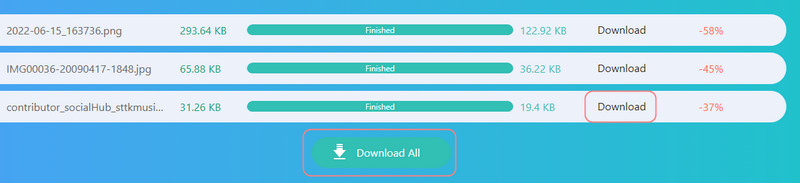
Photoshop er et kjent verktøy for å redigere bilder og er ideelt for å endre størrelse på bilder. Programmet tilbyr også funksjoner for å forbedre bilder og redusere bilder uten å miste kvaliteten ved å bruke funksjonen Bevar detaljer. Enten du har uskarpe, pikselerte eller skadede bilder, kan programmet gjøre dem skarpere for deg. I tillegg til dette kan forstørrelser av bilder også gjøres i Photoshop. Denne nedbemanningen har mye mer å tilby. Finn ut hvordan du forminsker et bilde ved å lese trinnene nedenfor.
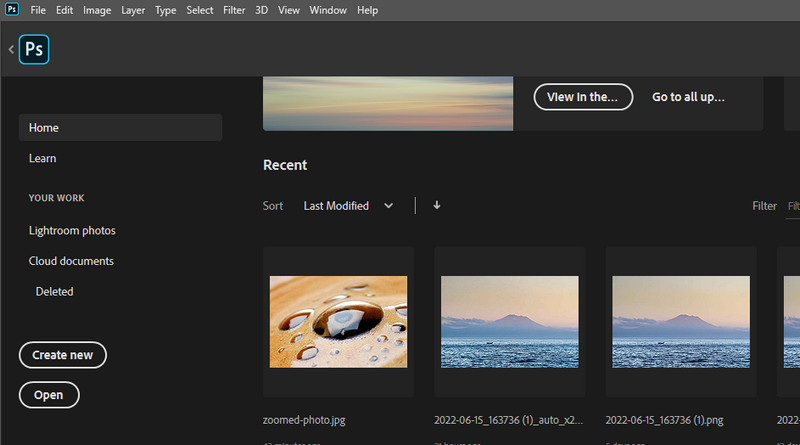
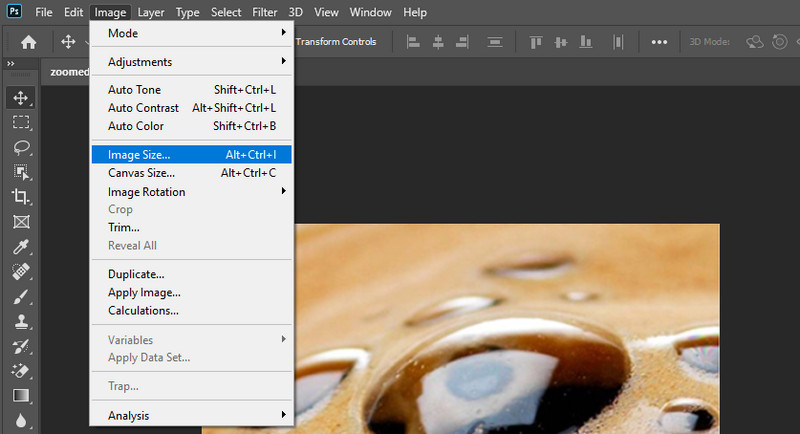
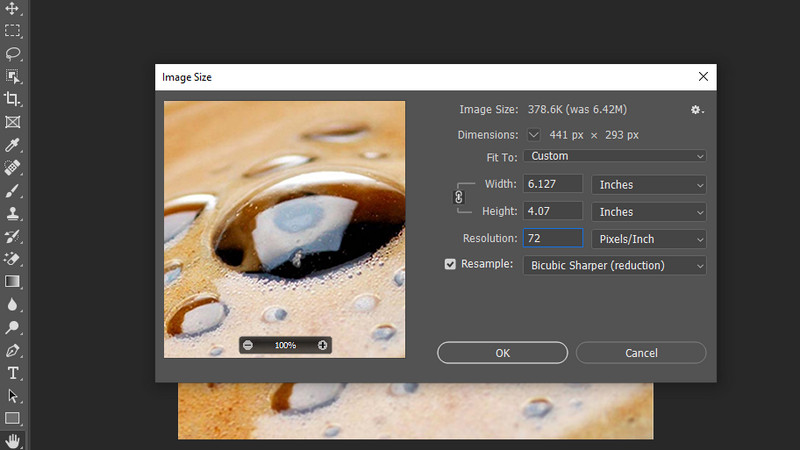
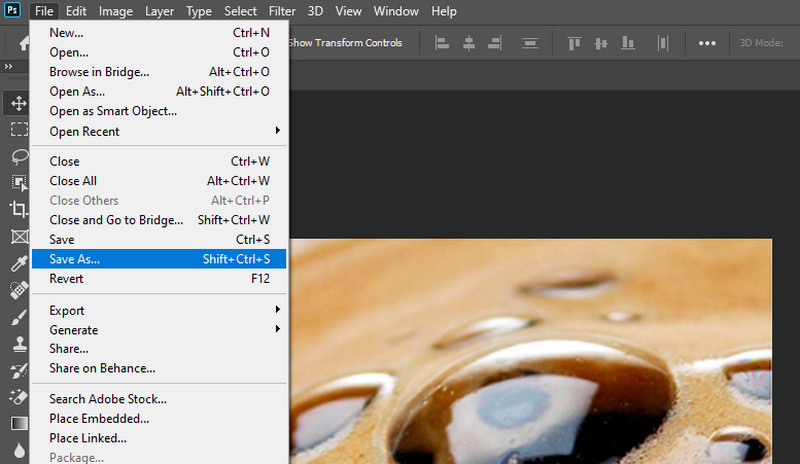
Fotoredigeringsverktøy som GIMP er utmerket for å endre bildeproblemer som nedbemanning og forstørrelse. Som det nevnte verktøyet har det omfattende funksjoner for redigering og forbedring av bilder. Videre er programmet tilgjengelig på Windows, Mac og Linux operativsystemer. I tillegg har du friheten til å endre selve verktøyet siden det er et åpen kildekode-program. Enten du er det komprimere JPEG bilder, PNG og GIF-er, kan verktøyet ordne det for deg. På den annen side, lær hvordan du reduserer et bilde ved å se på retningslinjene nedenfor.
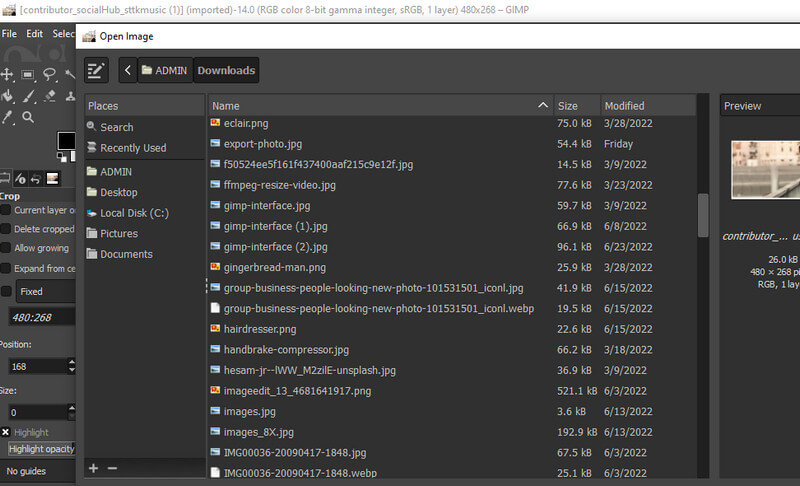
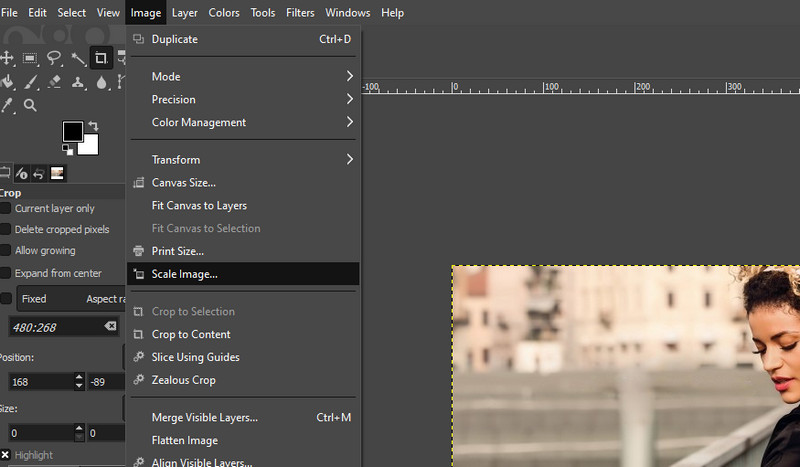
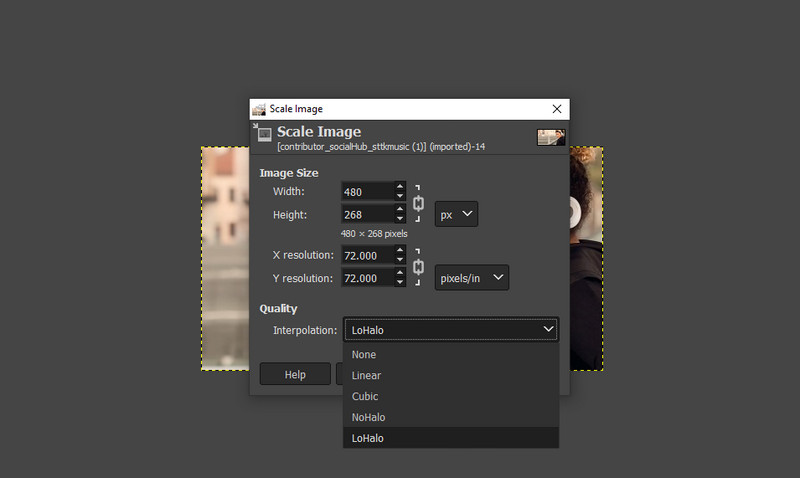
Hva betyr PPI?
PPI refererer til oppløsningen i piksler av et bilde. Med andre ord refererer det til hvor mange piksler som vises i en tomme av et bilde. Jo høyere PPI på et bilde, jo høyere kvalitet. Men når du øker PPI for et bilde, øker det størrelsen. Med andre ord er PPI assosiert med størrelsen på filen din.
Øker forstørrelse av bilder kvaliteten?
Dessverre ikke. Når du prøver å forstørre bilder, kan bildet se uskarpt og pikselert ut. Et bilde består av tusenvis av piksler og vil bli synlig når bildet forstørres. Det vil bare legge til fysisk størrelse, spesielt der resampling skjer.
Er det mulig å forstørre bilder uten å miste kvaliteten?
Ja. Tallrike programmer kan hjelpe deg med å forstørre bilder, inkludert GIMP og Photoshop. Du kan også bruke nettbaserte verktøy som BeFunky. Bare vær oppmerksom på vannmerkene de legger til.
Hva er standardoppløsningen for nettet?
Nettbilder fungerer annerledes med trykte bilder. Med nettbilder må du konsentrere deg om oppløsningen for å sikre at kvaliteten er i god stand. Så for oppløsningen på nettbildene får du god kvalitet med 72ppi.
konklusjonen
Det oppsummerer dette innlegget. Denne artikkelen gir deg måter å gjøre det på forminske bilder på to metoder. Du har en online og offline løsning. Derfor bør du gå med nettløsningen hvis du ønsker å redusere bilder uten å laste ned noe på enheten din. På den annen side, bytt til apper som Photoshop og GIMP hvis internettforbindelsen er et problem. Ta en nærmere titt, Aiseesoft Image Compressor Online er det ideelle alternativet fordi det er enkelt å bruke, i motsetning til sistnevnte alternativer, som tar tid å lære. Likevel koker det ned til dine preferanser når du velger det beste verktøyet.
image Compressor
GIF -kompressor PNG -størrelsesreduksjon Bilde MB til KB Converter Fotostørrelsesreduksjon Bilde Shrinker Forestill deg gjennomgang SVG -kompressor TinyPNG anmeldelse Snapchat-filterstørrelse Twitter bildestørrelse JPG kompressor
Video Converter Ultimate er utmerket videokonverterer, editor og forsterker for å konvertere, forbedre og redigere videoer og musikk i 1000 formater og mer.
100 % sikker. Ingen annonser.
100 % sikker. Ingen annonser.